1、如下,四组数据来自两个EXCEL数据源釉涑杵抑表,一个表里有当期COPQ,销售比例,COPQ比例;另一个表里有年度COPQ,现需要做一个组合图,将这四个数据放在一个图里进行对比,见下两个图表的绿色列:
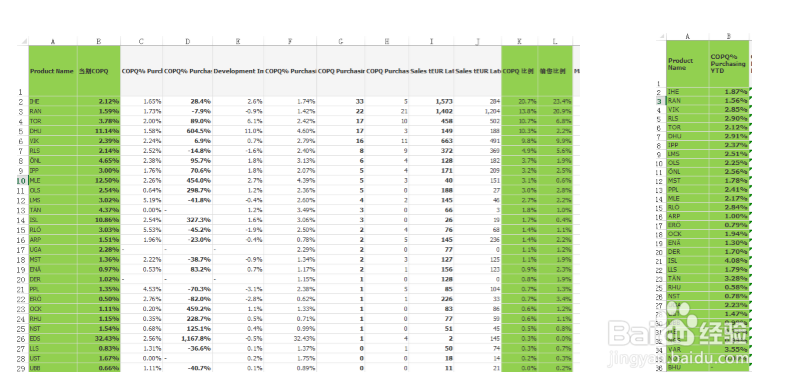
2、新建一个表,把两个原始表中绿色列的数据复制到表中,见下图。

3、由于两个表的产品名称排列顺序不一致,在当期COPQ右边加一列,用VLOOKUP函数将第二个表的数据按产品名称匹配到列中,见下图。

4、用复制粘贴数据的方法,将VLOOKUP函数的值粘贴为数据,删除掉第二个表的内容,再献皲咝犴删除掉表中已停产,不具有分析价值的产品,见下图。
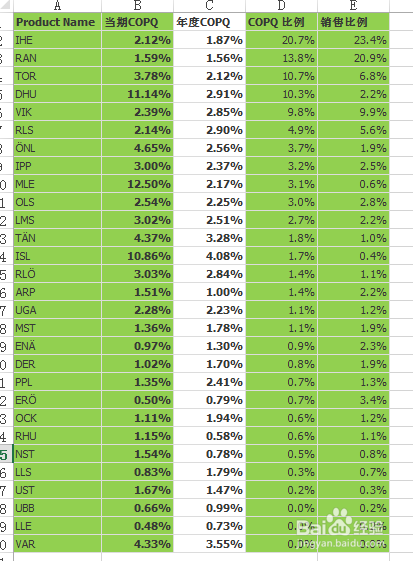
5、选中表中所有数据,点“插入”->“推荐的图表”->“所有图表”->“组合”,见下图。
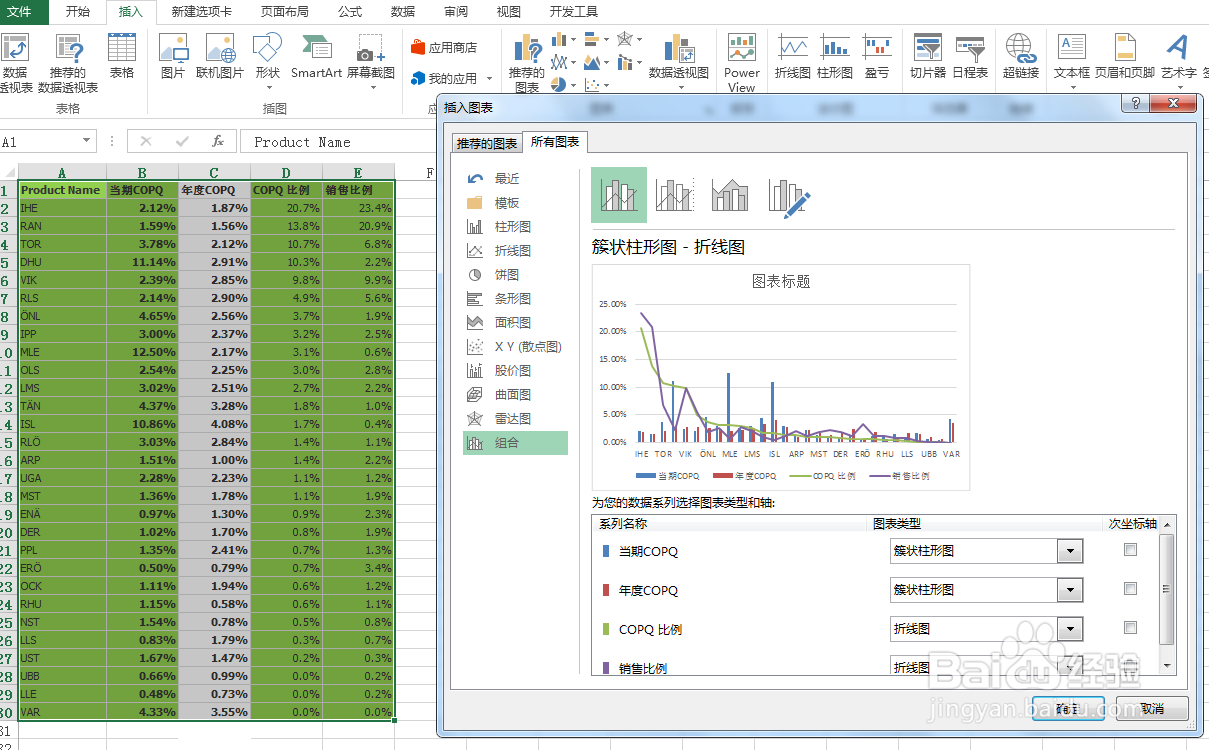
6、将两个COPQ设为柱状图,将两个比例设为折线图,将年度COPQ,COPQ比例,销售比例三个勾选“次坐标轴”后确定,见下图。

7、点击当期COPQ柱状图形,按右键,选择“设置数据系列格式”,见下图。

8、点击填充图标,点选“无填充”,边框颜色选蓝色,见下图。

9、最后得到的图形中:柱状图能形象对比当期和年度COPQ,折线图能容易对比销售与COP占比差异,结合折线图与柱状图能看出该产品的销售情况与COPQ情况,见下图。
